Hello sahabat IT Women udah bebrapa minggu ini gak posting maaf ya , oke deh di postingan kali ini kita akan belajar bagaimana caranya membuat Jaringan LAN, di postingan sebelumnya saya sudah pernah menjelaskan apa yang di maksud dengan Jaringan dan macam-macam jaringan, Untuk membangun sebuah jaringan yang besar kita harus menguasai cara membangun LAN yang sederhana terlebih dahulu. karna jaringan LAN yang besar sebenarnya adalah kumpulan dari jaringan LAN yang sederhana yang kemudian di rangkaikan satu sama lain sehingga membentuk satu jaringan yang sangat besar. pertama-taa yang harus kita siapkan untuk membangun suatu Jaringan yaitu:
- Siapkan Alat dan Bahan
- Switch/ Hub
- Kabel UTP
- Connector RJ45
- Tang Crimping
- Kabel Tester
2. Lalu kita buat kabel jaringannya, bis amenggunakan Straihgt or Cross. Jika anda ingin menggunakan tipe
Jaringan Straight maka urutan warna kabel antara unjung 1 dan ujung 2 adalah sebagi berikut:
sedangkan jika anda ingin membuat jaringan dengan tipe Jaringan Cross maka urutan kabel ujung A:
sedangkan ujung kabel B :
Jika kabel telah terpasang sesuai urutan warna, dan proses Crimping juga telah selesai di lakukan Tes ke-2 ujung kabel dengan LAN Tester jika lampu pada LAN tester berjalan berurut maka kabel anda sudah benar.
3. Selanjutnya adalah pasangkan/sambungkan ke-2 PC yang telah di sediakan.
4. Langkah selanjutnya adalah Men-setting IP Addres pada komputer
- Start - Control Panel - Network and Internet Connection
- Network interconnection - Network Connection - Local Area Connection klik Tobol Propertis lalu muncul gambar seperti berikut
- Kemudia klik TCP IP seperti gambar berikut
- Pilih User Following IP Address Batas IP Address 1~254 tidak boleh lebih , note: ip address tidak boleh sama dengan kommputer lain.misal Ip address untuk komputer 1: 192.168.1.2 Subnet mask: 255.255.255.0 untuki koputer 2: 192.168.1.3 subnet mask: 255.255.255.0 untuk Gateway dan DNS di kosongkan saja
- Setelah itu klik Ok
5. Untuk mengecek apakah komputer sudah tersabung dngan internet anda bisa ngecek melalui cmd
(command) kemudian ketikperintah Ping 192.168.1.2 -t lalu tekan enter, jika muncul seperti gambar
di bawah ini berarti komputer normal
Tapi jika muncul bacaan Request Time Out berarti ada masalah, silahkan cek kembali
Nah mungkin hanya itu yang bisa saya jelaskan semoga bermanfaat terimakasih :)
 06.13
06.13
 Unknown
Unknown







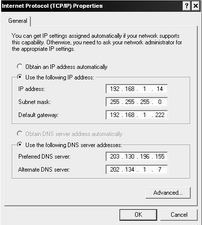

 Posted in:
Posted in: 

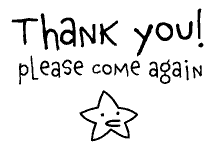


7 komentar:
asyik nemu buat catatan tugas nanti kelas dua hehehee :)
hmmmm....like :)
@ahmad hehehe :D
@ical: thanks :)
infonya bermanfaat makasih yah. eh jgn lupa kunjungi jg n jd member blog sy ya http://gadisrevolusi.blogspot.com
* just promote
thanks ilmunya ya .. ^^
Terima kasih atas turitorialnya izin shared untuk belajar di rumah,kunjungi kami http://www.itbriscorhorizon.com/
suipp
Posting Komentar